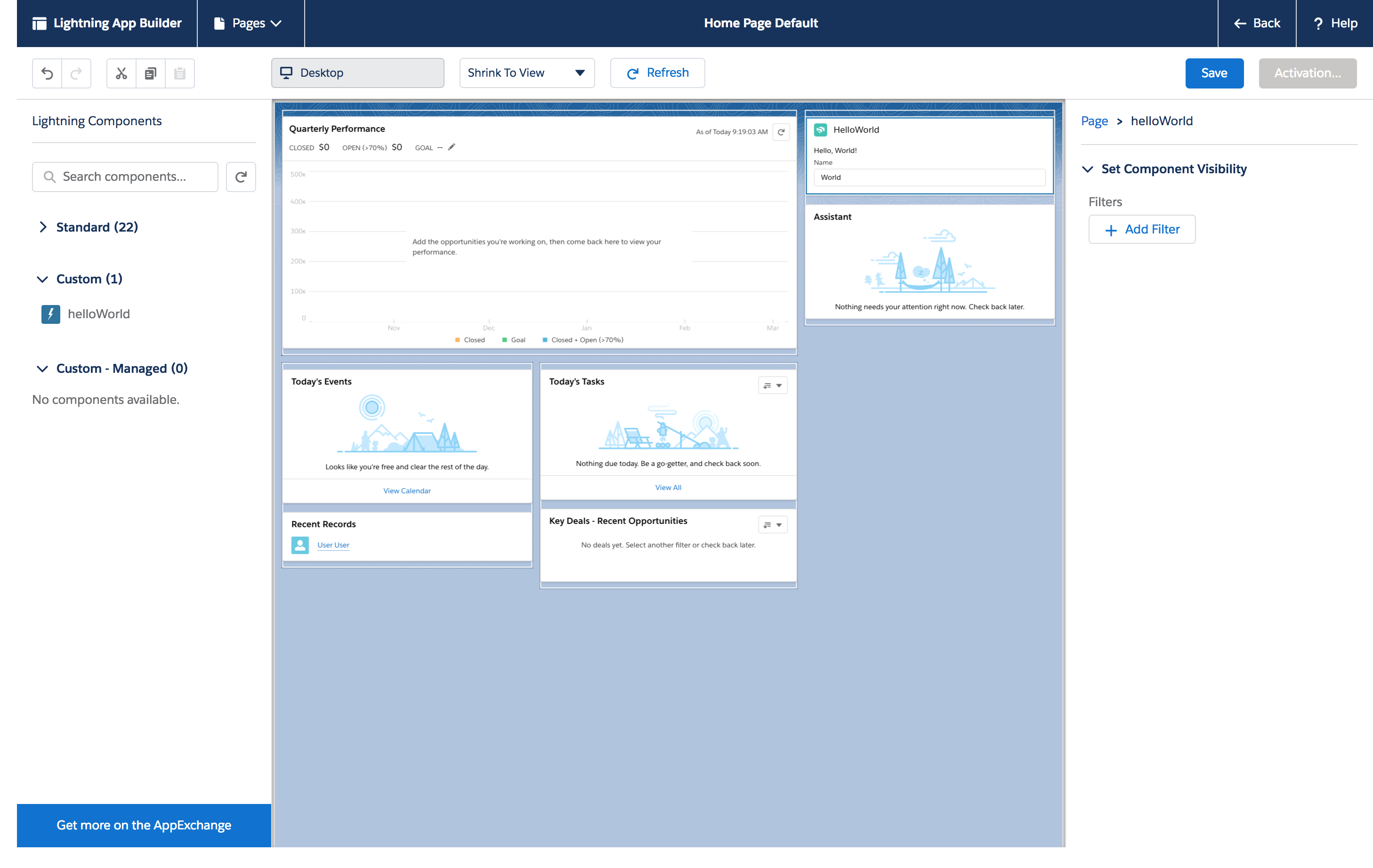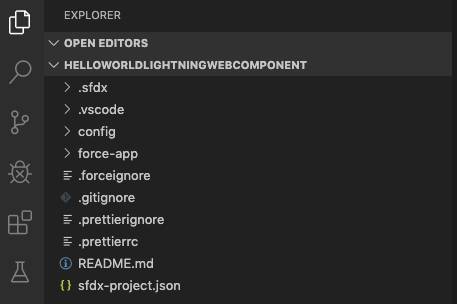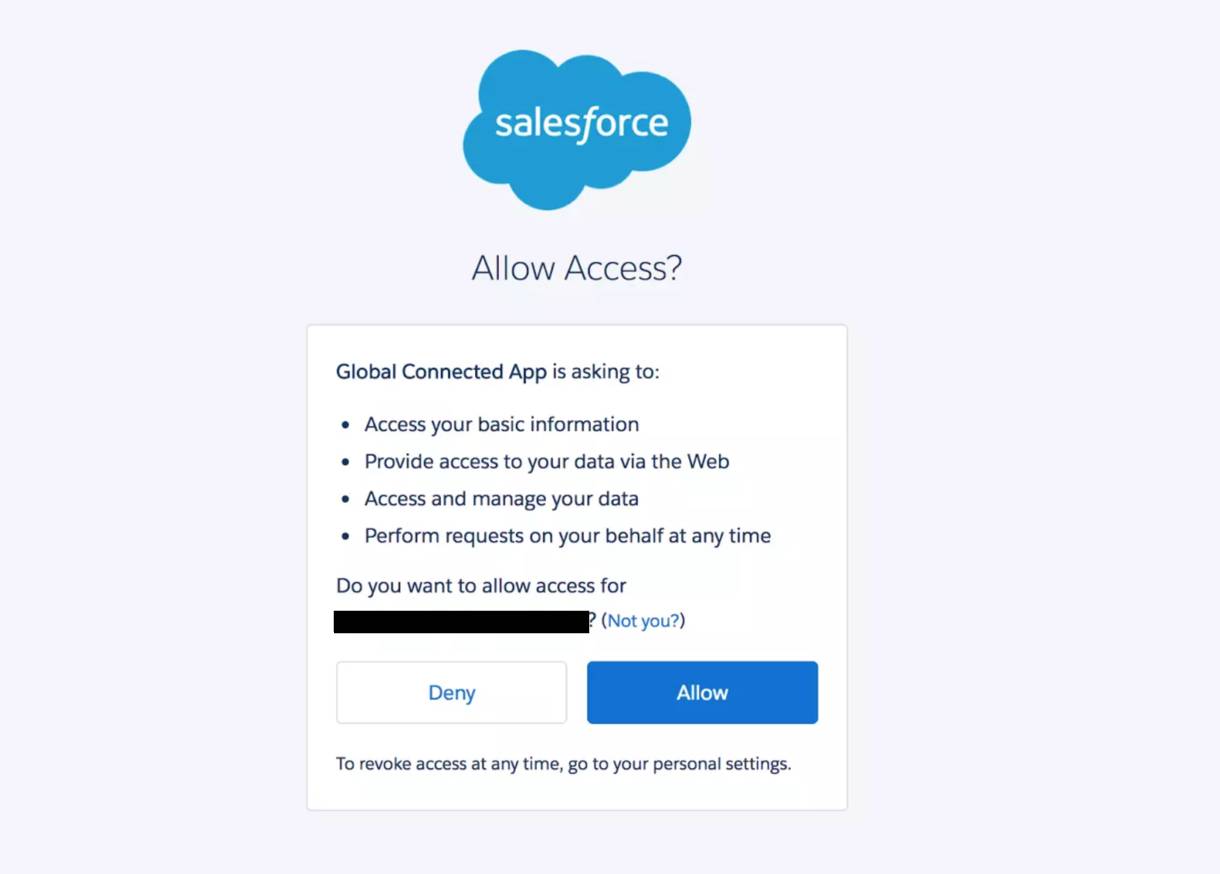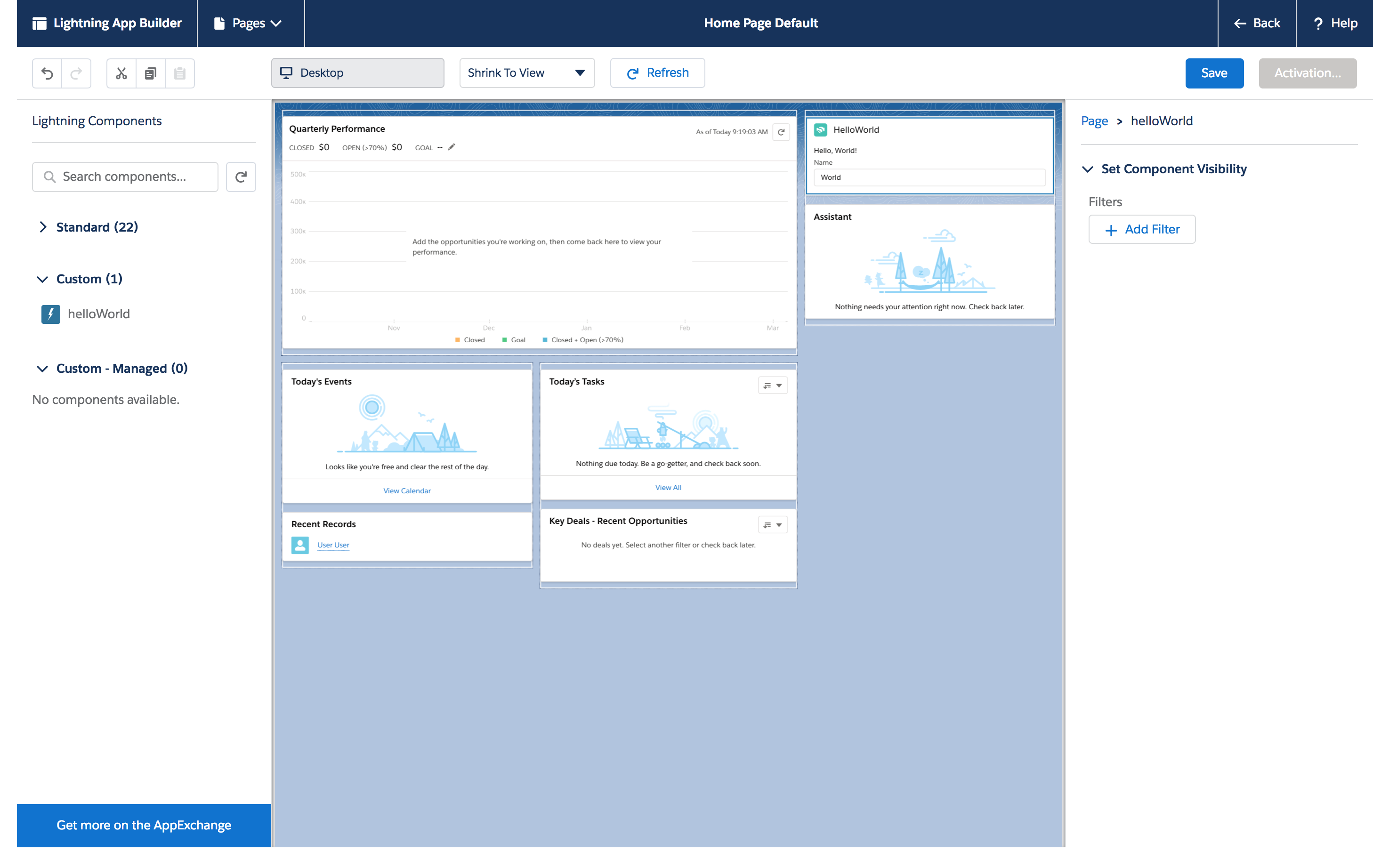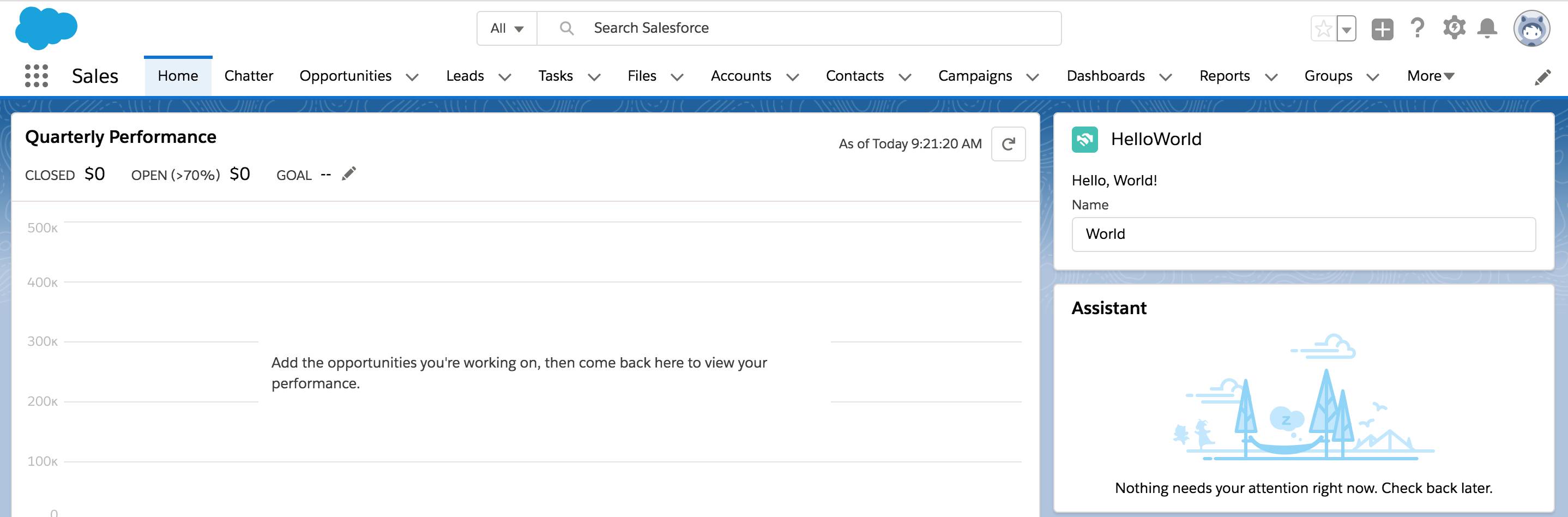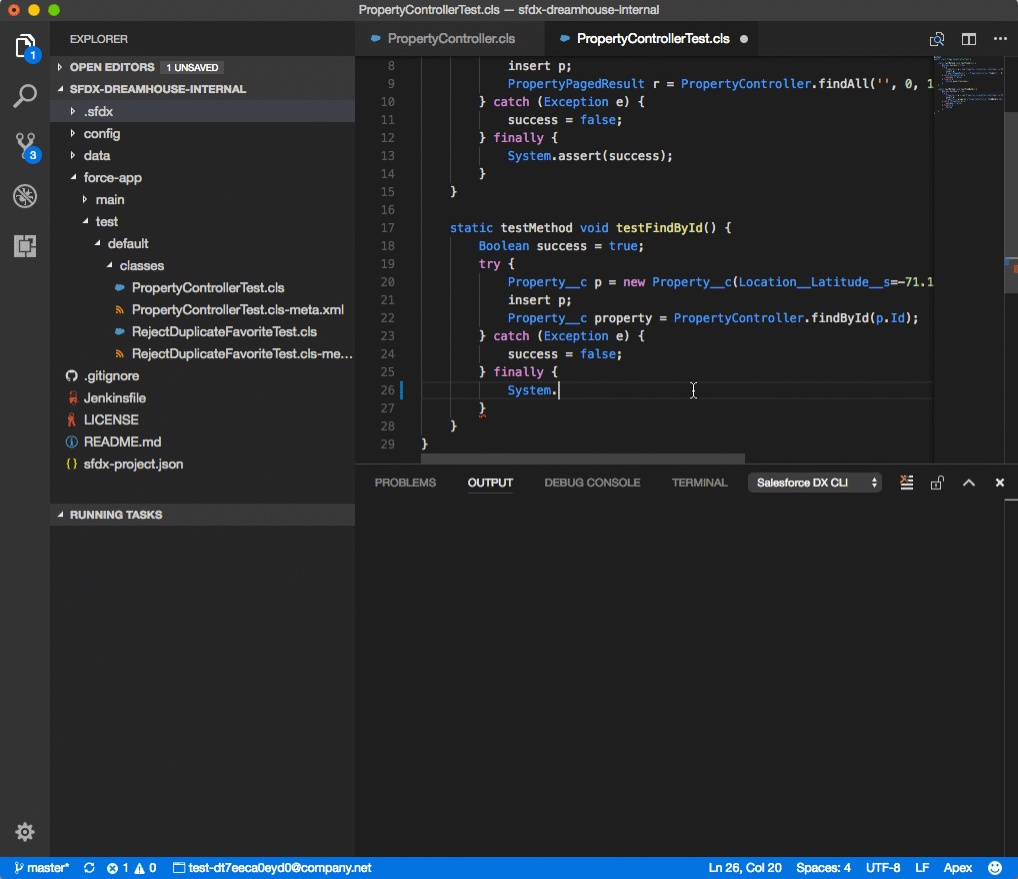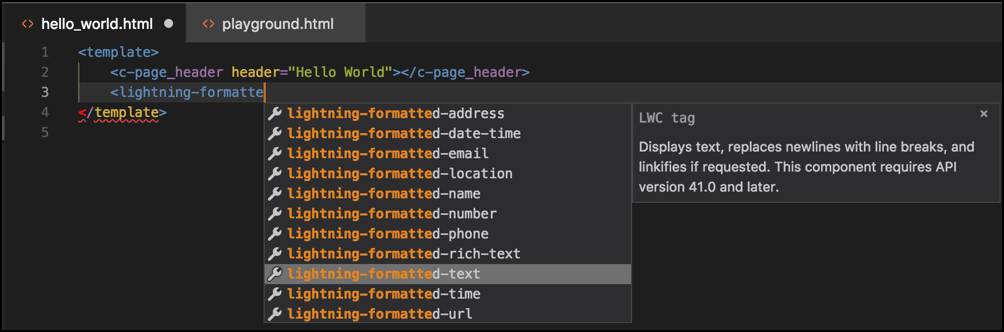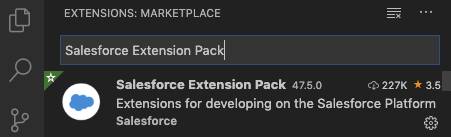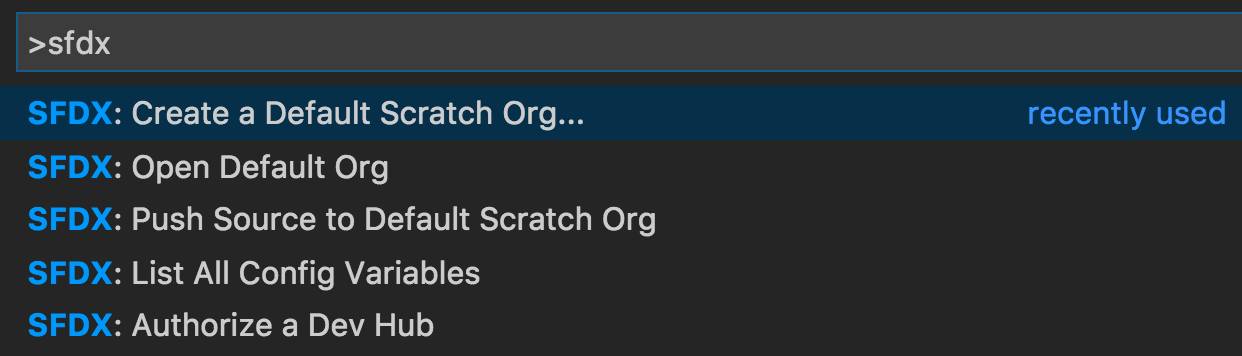学习目标
完成本单元后,您将能够:
- 创建一个包含多个组件的应用程序。
- 描述复杂组件的文件结构。
- 处理事件。
跟随活动的旅程
您已经构建了一个组件并将其推送到临时组织。让我们开始添加一些与事件处理的交互性。我们通过几个组件跟踪事件的旅程,以在应用程序中进行复杂的事件处理。此应用程序是自行车商店的产品选择器。用户单击自行车名称和图像以查看更多详细信息。
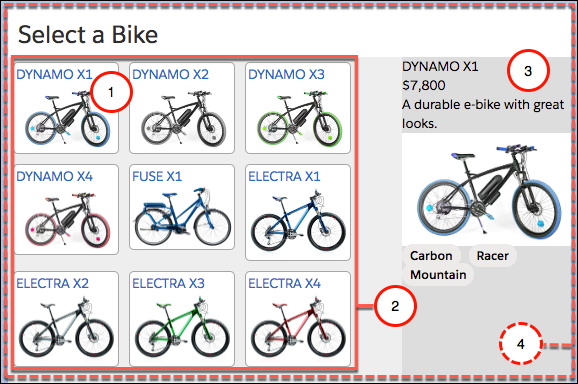
这个程序有四个组件一起工作。
- tile:显示单个项目。
- list:排列瓷砖。
- detail:单击磁贴时显示项目详细信息(类似于您刚创建的bikeCard)。
- 选择器:包含整个组件集。容器组件不是必需的,但是我们在这里使用一个容器组件来帮助处理事件。
目前,该应用程序使用数据文件来加载静态数据以进行测试。在下一单元中,您将学习如何从组织中提取动态数据。
成分组成
让我们将一些文件添加到我们的项目中,然后将其部署到组织中。
- 在此处下载此应用程序的文件: Trailhead的Bike Selector应用程序。
- 将文件解压缩到bikeCard项目的lwc文件夹中。
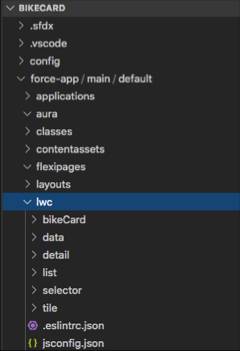
组件关系
在此应用中,多个组件可以协同工作;一些组件嵌套在其他组件内部。正如您将HTML元素彼此嵌套一样,作为自定义HTML元素的Lightning Web组件也可以嵌套在其他Lightning Web组件内。
在我们的文件系统中,组件的文件夹实际上并不能深入了解它们之间的关系。
让我们看看图中的组件如何嵌套在UI级别上。

选择器组件对页面进行布局,并呈现列表和详细信息组件。list组件呈现了多个tile组件,数据中的每辆自行车一个。
如果您查看detail.html,则会看到条件渲染。如果未从列表中选择任何内容,那么将显示一条消息,要求用户选择某些内容。如果选择了某些内容,它将显示自行车信息。
嵌套是在HTML中为每个父组件实现的。例如,list组件具有以下HTML,其中包括tile组件为c-tile。
请注意,自行车项目的每次迭代如何生成新的图块组件。简单地包括c-tilecomponent标记即可使每个tile组件成为其子级。div类定义“容器”用于样式设置,因此您可以控制图块的排列。如果查看list.css,则会看到它包装了内容。
父子关系不仅对于应用程序的设计很重要,而且对于事件处理也很重要。
让我们更深入地了解事件处理。
事件增加,属性减少
在一个复杂的组件(一个包含多个父组件和子组件)中,这些组件可以上下通信。
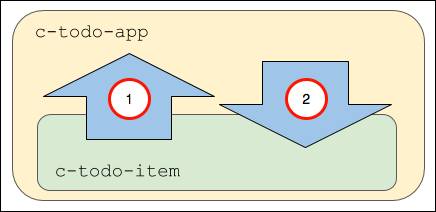
- c-todo-item子组件将事件调度到父c-todo-app组件。例如,当用户单击按钮时,子级可以将事件对象传递给父级,以便父级可以处理事件并更改当前页面。
- c-todo-app父组件在子组件中传递属性或调用方法。例如,父级可以在子级组件中设置文本值,或在子级组件中调用方法。
让我们看看这种交流是如何工作的。
传递信息
可以使用事件和 事件侦听器传递信息 。
子组件调度事件,父组件监听事件。调度事件包括创建一个事件对象,孩子可以将该事件对象传递给父组件。父级具有处理程序以响应事件。
例如,像这样的子组件包含一个nextHandler()方法,该方法使用创建一个简单的事件对象,CustomEvent()并在用户单击“下一步”按钮时分派next值。
父组件侦听该事件。
并将事件对象传递给事件处理程序。
传递信息
可以使用公共属性和 公共方法来传递信息 。
您可以通过在@api装饰器前面添加组件属性来使其公开。然后,通过外部组件设置公共属性。
例如,如果c-todo-item子组件具有以下内容:
使用以下命令设置父项的值:
公共属性是传递原始值,简单对象和数组的绝佳解决方案。
另外,可以 在获取或设置属性时使用getter和setter来执行一些逻辑。并记住,用@api装饰器注释它们,以使其对其他组件公开。
同样,您可以创建可从父组件调用的公共方法。通过使用@api装饰器定义子组件,在子组件中创建一个公共方法,然后从父组件中调用它。
假设我们有一个像这样的子组件。
当c-video-player组件包含在父组件中时,我们可以像这样从父组件调用方法:
我们定义了一种handlePlay()触发事件的方法。然后,我们使用querySelector()DOM方法搜索名为c-video-player的DOM元素并调用其公共方法。
用HTML处理事件
因此,我们的选择器应用程序需要处理一种类型的事件-用户单击磁贴。发生这种情况时,详细信息组件应使用相关图块中的信息重新呈现。您可以处理HTML中的事件(在模板中添加事件侦听器)或JavaScript(编写事件侦听器函数)。我们建议使用HTML方法,如下所示。
每个图块组件都侦听用户单击,因为图块组件的HTML(tile.html)包含onclick事件侦听器。
当用户单击UI中的一个tile实例时,onclick侦听器将调用tileClicktile.js JavaScript文件中的处理程序函数。
选择器应用程序事件模式
在产品选择器应用程序中,我们使用一个复杂的组件(一个组件包含多个父组件和子组件),建议您通过组件层次结构向上传播事件,以便父组件可以响应子事件。如果您还有其他子组件(而不是引发事件的子组件),则可以将属性传递给这些子组件以响应事件。
该模式如下所示:

为此,我们需要将事件侦听器和处理程序按层次结构链接到ebikes组件。然后将一个属性传递到详细信息组件。
在我们的示例文件中,您将看到以下内容。
- tile.html具有
onclick事件侦听器,该事件侦听器调用tileClick处理程序。 - tile.js具有
tileClick创建包含细节值(this.product.fields.Id.value)的新CustomEvent对象的方法。 - List.html具有
ontileClick调用handleTileClick处理程序的侦听器。 - List.js具有
handleTileClick创建另一个evt也包含详细信息值的事件对象()的方法。并使用JavaScript调度事件: - 选择器.html具有
onproductselected调用handleProductSelected处理程序的事件侦听器。 - selector.js将
handleProductSelected方法设置selectedProductId为该evt.detail值。 - detail.html具有等待产品值的条件指令(还记得单元2中的指令)吗:
- detail.js将各个部分组合在一起。它创建一个私有
variable _productId来跟踪productId值的状态。然后,它使用获取/设置模式获取值并将其设置为私有变量产品,该产品可以让detail.html加载条件内容。
Getter和Setter是常见的JavaScript结构。它们使您可以向属性分配添加逻辑和条件。
每次单击磁贴时,此过程都会重复进行。
将文件部署到组织
让我们将这些文件部署到启用了Dev Hub的组织中,以了解其工作原理。使用在上一个单元中执行的相同步骤,部署新文件,打开组织,并使用此应用程序在Lightning App Builder中创建页面。
- 要部署项目文件,请右键单击默认文件夹,然后选择SFDX:从VS Code中的命令面板中将源部署到组织。
- 要打开您的组织,请使用SFDX:在VS Code中从命令面板打开默认组织。
- 在设置中,在快速查找框中输入Lightning App Builder,然后选择Lightning App Builder。
- 点击新建。
- 使用选择器组件创建一个区域页面。
您将拥有一个完全交互式的页面,其中包含多个相互配合的组件。接下来,我们尝试样式化并从组织获取实时数据。

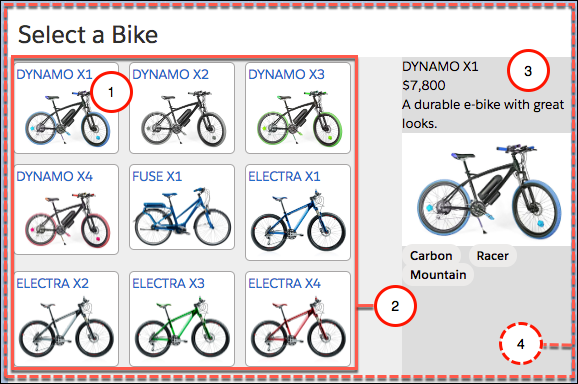
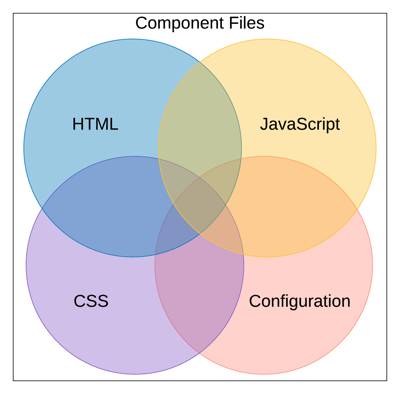
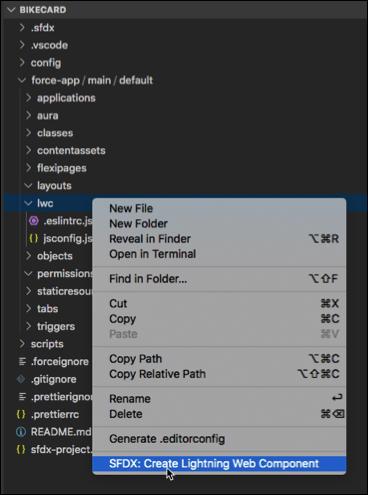
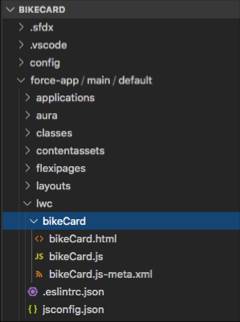
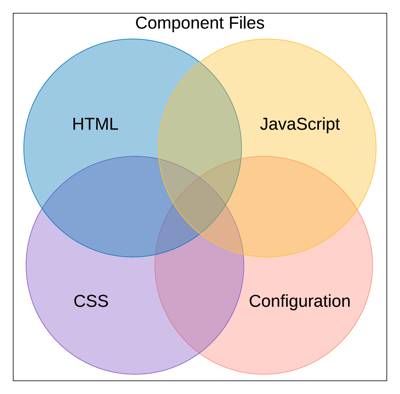
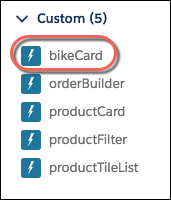
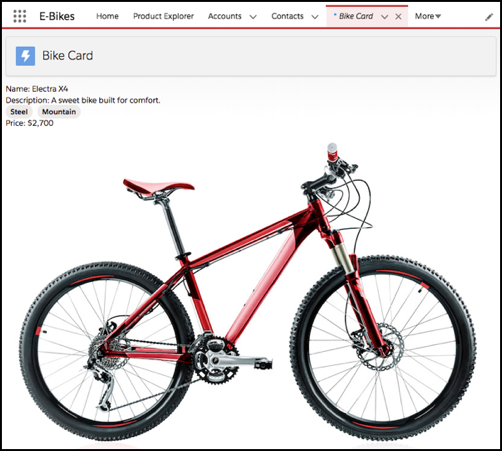
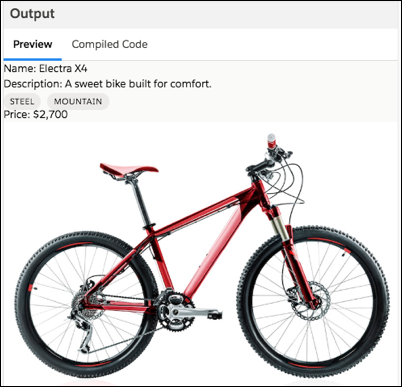
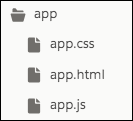
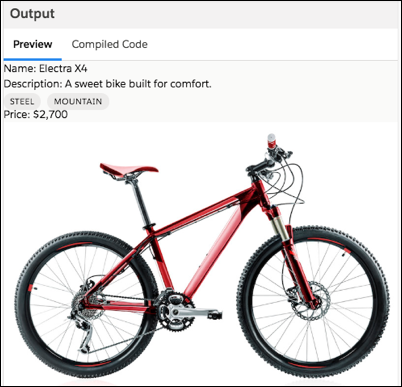
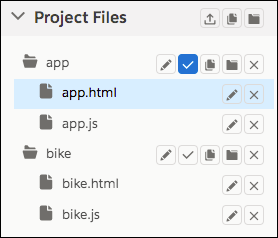
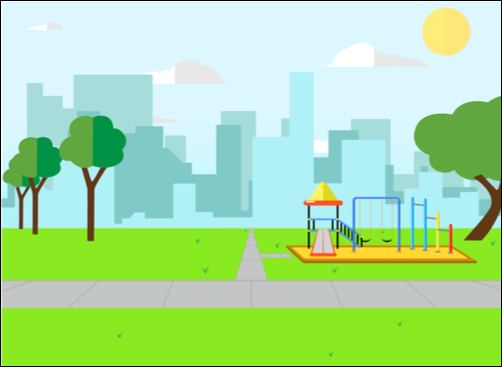

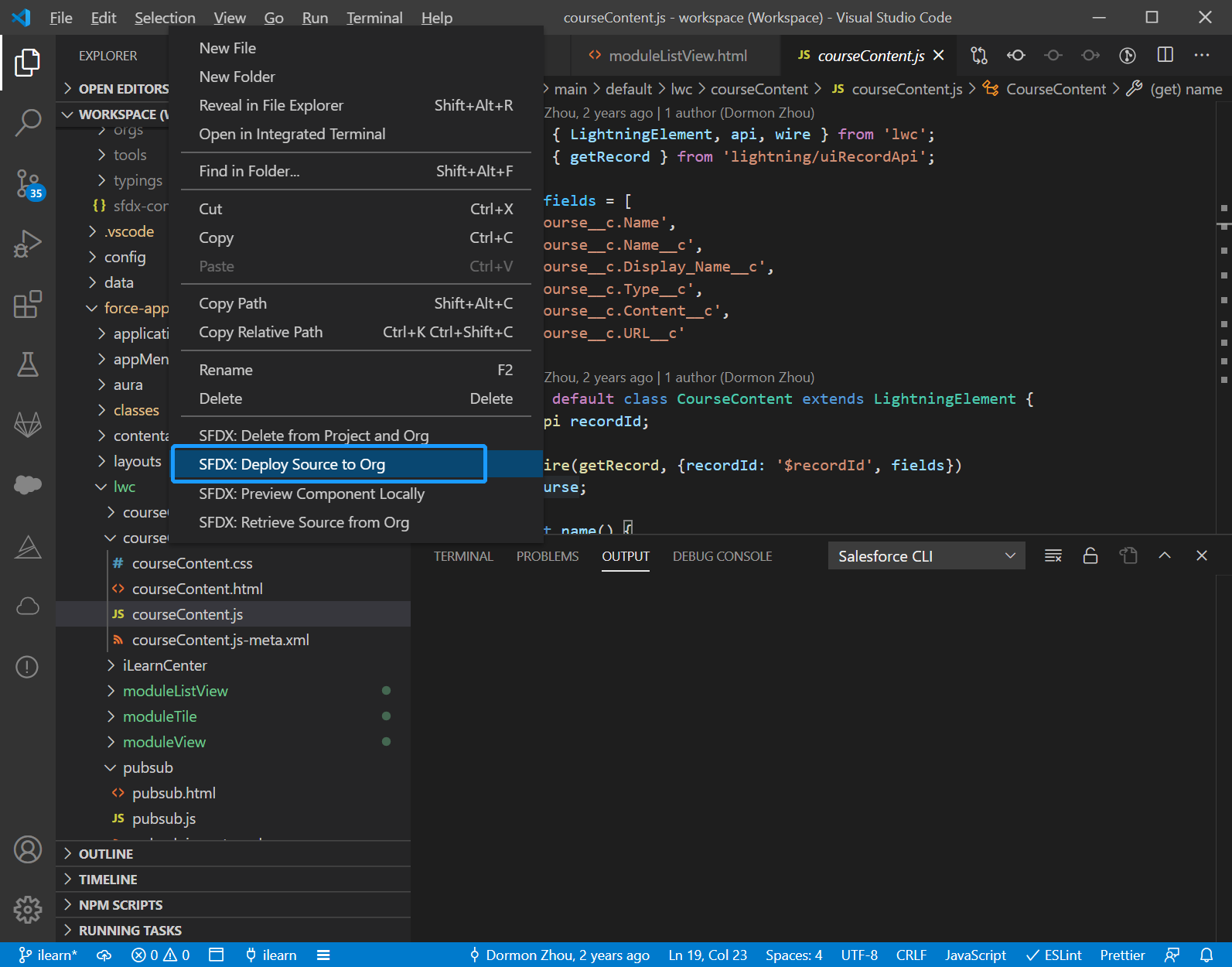







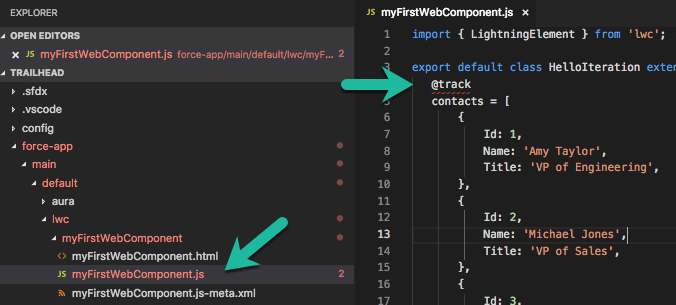


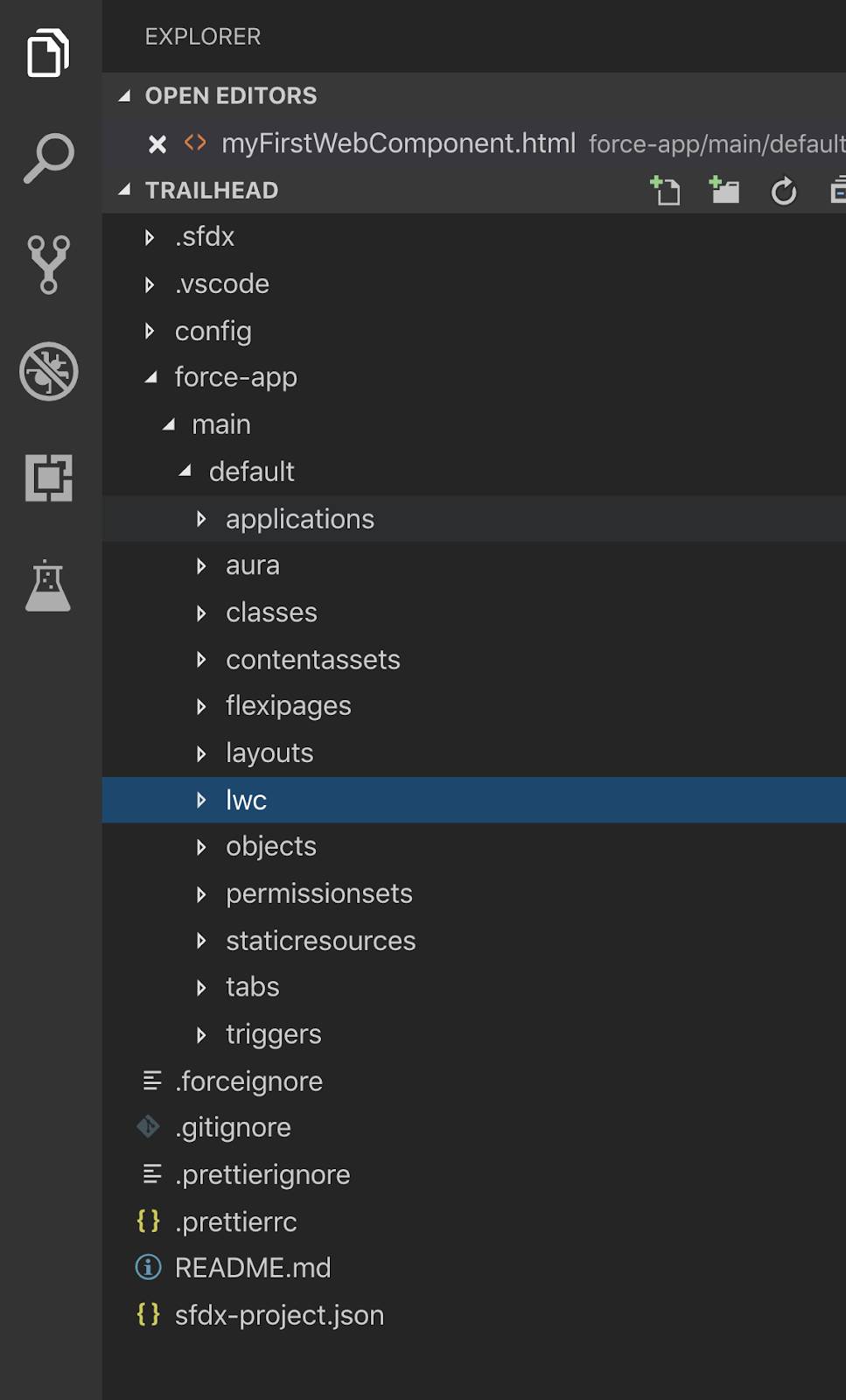

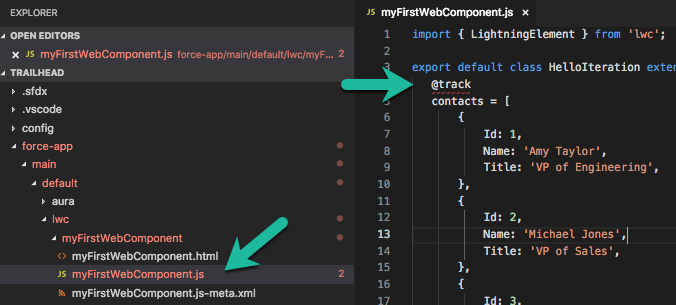

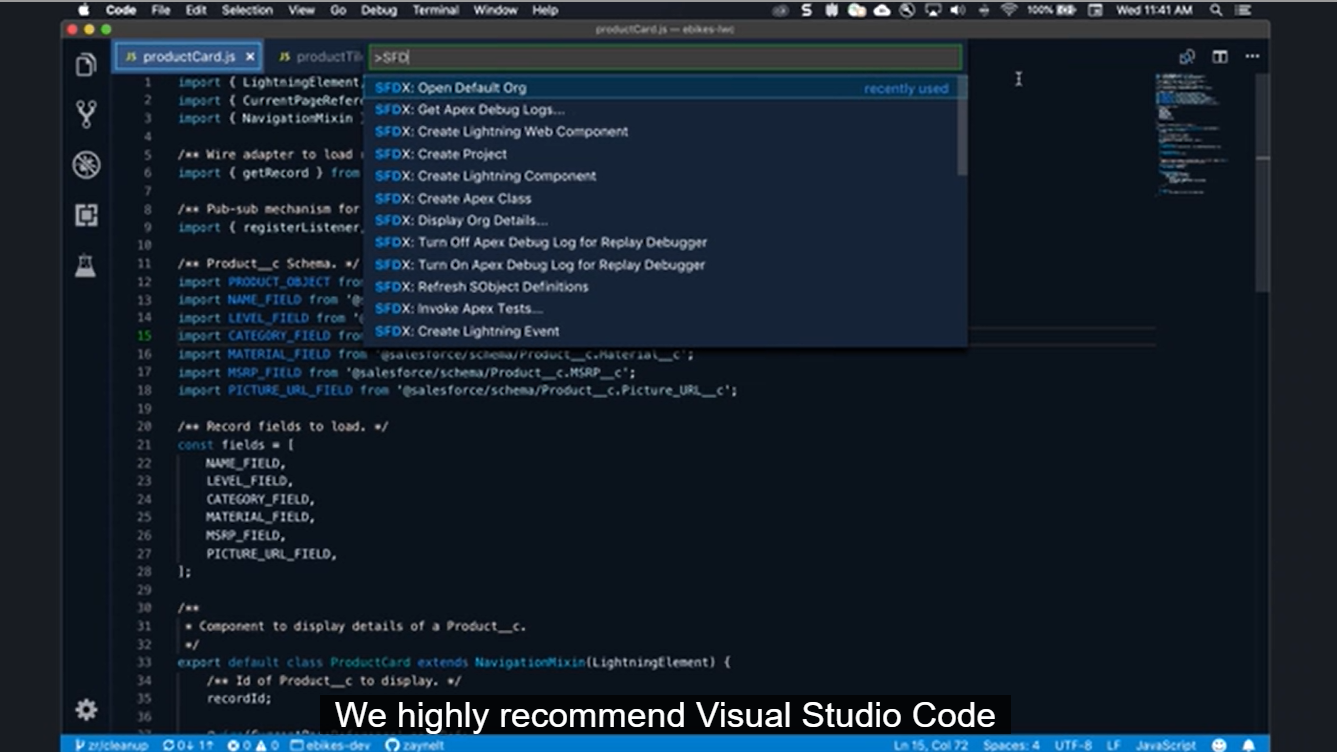
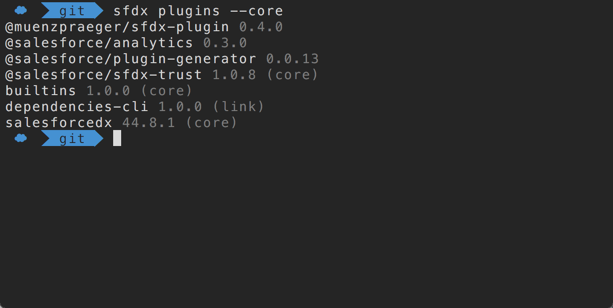
 边栏中的扩展图标。
边栏中的扩展图标。
 并选择设置。
并选择设置。